Borra las descargas de Chrome, Edge, Firefox, etc y mejora tu privacidad

Cada vez que usamos nuestro ordenador para bucear por Internet, debemos recurrir a nuestro navegador, que también podemos utilizar para descargar todo tipo de archivos en el PC, para tenerlas siempre disponible a nuestra disposición. Sin embargo, puede que, ya sea porque usemos el navegador en un sitio público o bien porque lo compartamos con otras personas, no queramos que nuestras descargas queden visibles.
Y es que el historial de descargas es una función que se incluye de manera predeterminada en cualquier navegador web. Esta función no servirá para que podamos tener un registro de todos los elementos que llevamos descargador desde Internet en el navegador. Esto incluye todo tipo de archivos como imágenes, vídeos, programas y documentos, entre otros.
Acceder al historial de descargas de nuestro navegador y borrar el registro de archivos que hemos descargado es una tarea sencilla que puede ser realizada por cualquier tipo de usuario. Es por ello que hoy os vamos a enseñar como podemos hacerlo en los principales navegadores y los más utilizados como Chrome, Firefox, Edge, Opera, Vivaldi y Opera.
Eliminar el historial de descargas de Chrome
Si usamos Google Chrome y no queremos que cualquier persona que tenga acceso a nuestro ordenador pueda ver nuestro historial de descargas, podremos eliminarlo de forma rápida y de esta forma conservar nuestra privacidad.
Para borrar el historial de descargas de Chrome basta con pulsar en los tres botones de la parte superior derecha, para que nos abra el menú y seleccionamos el apartado de «Descargas». También podemos acceder mediante el atajo de teclado «Ctrl + J». Ahora nos aparecerá la página de «Descargas», con todas las descargas ordenadas por fecha. A continuación, podemos eliminar una descarga en particular o toda la lista de descargas a la vez.
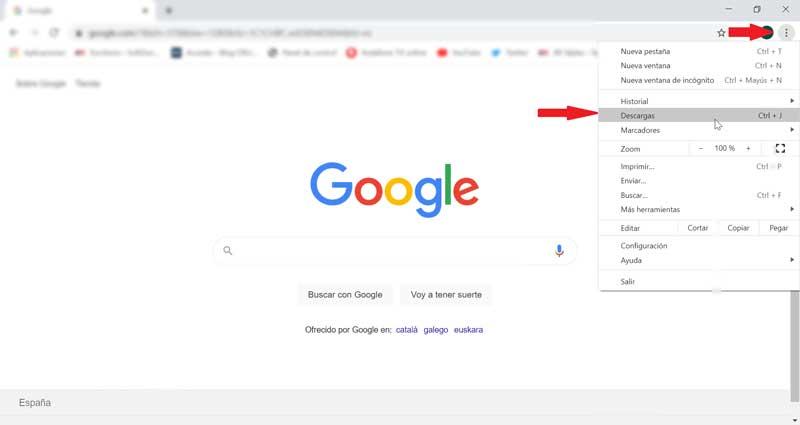
Para eliminar una descarga en particular, basta con pulsar en el símbolo de la «X «situado a la derecha de cada descarga. Si lo que queremos es borrar todas las descargas, debemos pulsar en los tres botones de la parte superior derecha y posteriormente seleccionar «Eliminar todo».
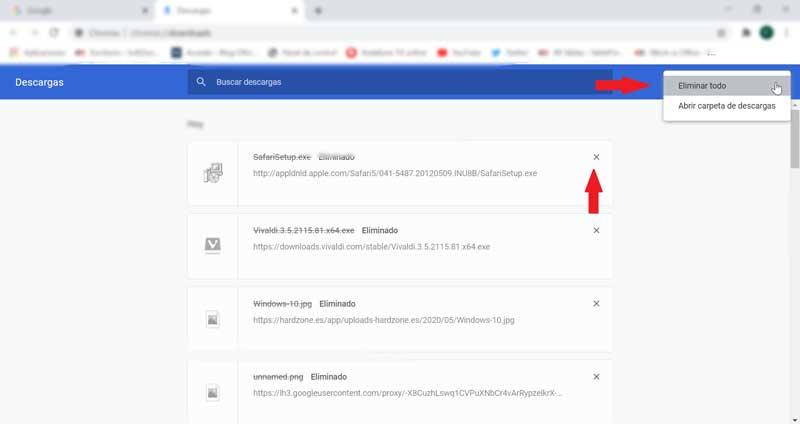
Eliminar el historial de descargas de Firefox
Los usuarios de Firefox también tienen la posibilidad de limpiar el historial de descargas cada vez que lo necesiten, y el proceso es también muy rápido de realizar.
Para borrar el historial de descargas de Firefox basta con pulsar el botón de «Descargas» de la barra de herramientas y se nos abrirá una ventana donde aparecen las últimas descargas realizadas. En la parte inferior, pulsamos en «Mostrar todas las descargas» y nos aparecerá una nueva ventana.
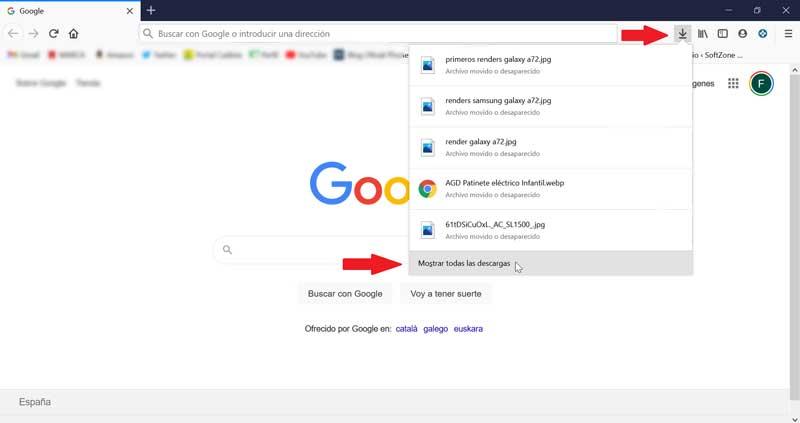
En la nueva ventana nos aparecerán todas las descargas que hemos realizado desde el navegador. Desde aquí podemos seleccionar si borrar descargas de forma individual o hacer una limpieza completa. Para eliminar de forma individual basta con pulsar con el botón derecho sobre la descarga y pulsar en «Eliminar del historial». Si lo que queremos es borrar todas las descargas a la vez (completadas, canceladas y fallidas) basta con pulsar el botón de «Limpiar descargas» de la parte superior de la ventana.
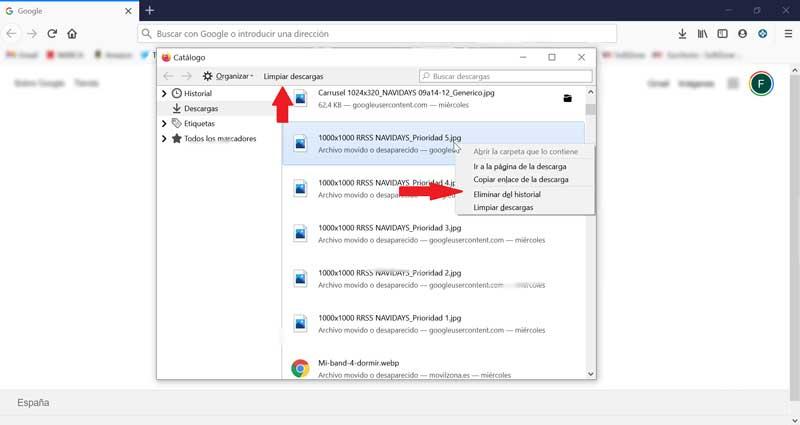
Eliminar el historial de descargas de Edge
El navegador de Microsoft también nos permite la posibilidad de mejorar nuestra privacidad eliminando todas las descargas que hemos realizado desde el navegador de Edge.
Para borrar el historial de descargas en Edge, basta con abrir el navegador y pulsar en los tres botones que aparece en la parte superior derecha del navegador (Configuración y más). Se nos abrirá un menú desplegable donde debemos seleccionar el apartado de «Descargas». También podremos acceder a él mediante un atajo de teclado pulsando las teclas «Ctrl + J».
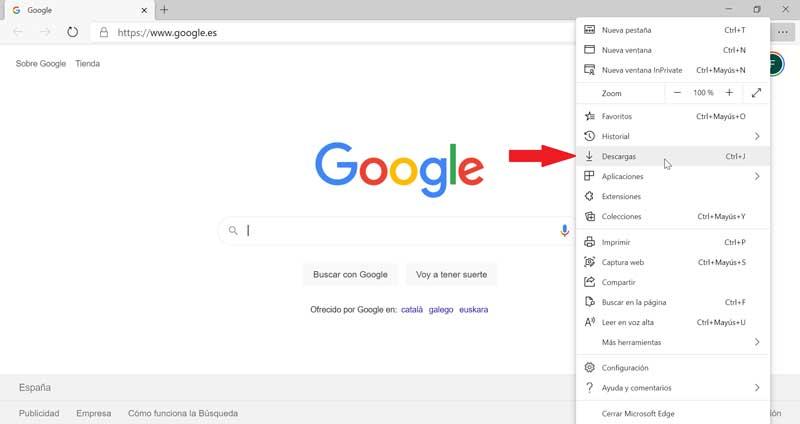
A continuación, nos aparecerá una nueva ventana en el navegador con todos los archivos descargados. En la parte izquierda podemos filtrar los archivos por categorías: PDF, Documentos, Aplicaciones, Imágenes, Archivos comprimidos, Vídeos, Audio y Otros. Si queremos borrar un archivo de forma individual basta con pulsar en el símbolo de la «X» que aparece a la derecha del archivo. Para eliminar todos los archivos de una vez bastará con pulsar en la pestaña de «Borrar todo» en la parte superior.
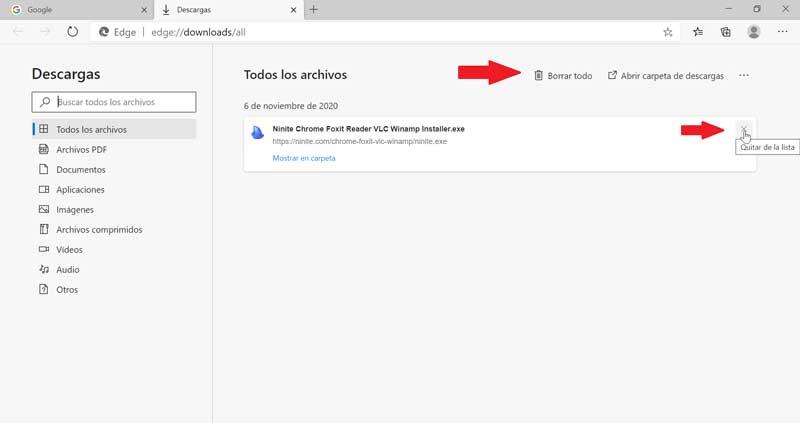
Eliminar el historial de descargas de Opera
El popular navegador de Opera cuenta entre sus opciones la posibilidad de eliminar cualquier descarga que realicemos, ya sea de manera individual o bien borrar todo de un solo clic.
Para ello debemos de entrar en el navegador y pulsar sobre la pestaña de «Menú», que encontramos en la parte superior izquierda. A continuación, se nos abrirá un menú desplegable donde debemos de seleccionar la opción de «Descargas», para que se nos abra una nueva pestaña con todas las descargas que hemos realizado desde el navegador.
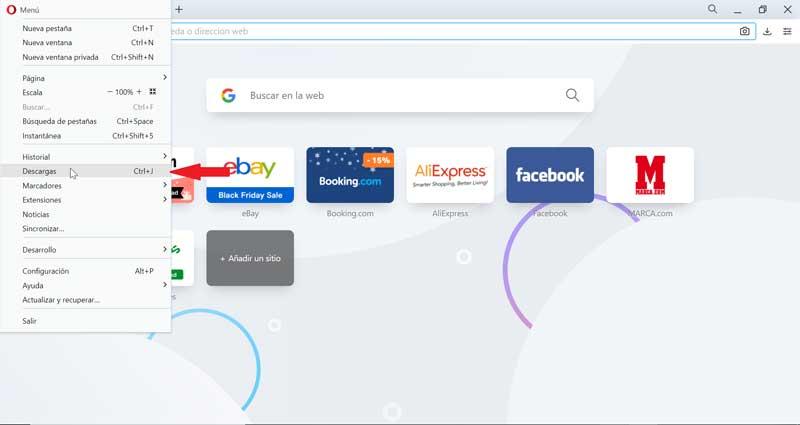
En la columna de la izquierda podemos filtrar las descargas realizadas por día. Mientras que en la parte superior del panel central podemos filtrarlas por categorías: Documentos, Imágenes, Vídeos, Música y Otros. Para borrar una descarga de manera individual basta con pulsar en los tres puntos que encontramos en la parte derecha de la descarga y a continuación seleccionar «Eliminar». Si lo que queremos es eliminar todas las descargas de una vez, debemos pulsar en el botón de «Limpiar descargas» que encontraremos en la parte superior derecha.
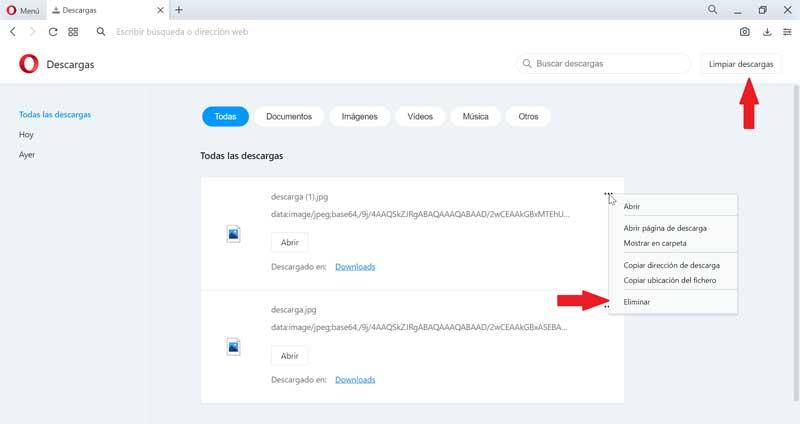
Eliminar el historial de descargas de Vivaldi
Uno de los navegadores que más auge está cogiendo en los últimos años es Vivaldi, el cual también nos permite mantener a salvo nuestra seguridad, dando la posibilidad borrar las descargas realizadas, ya se manera individual o general.
Para poder borrar las descargas será necesario que abramos el navegador y en la columna de la izquierda pulsar sobre el icono de «Descargas» (el segundo empezando por arriba) lo que hará que se despliegue un menú lateral. En este menú podemos ver todas las descargas ordenadas por fecha de inicio, y en la parte inferior nos muestran datos como la velocidad a la que se realizó la descarga, el sitio web, la ruta donde quedo almacenada y la fecha.
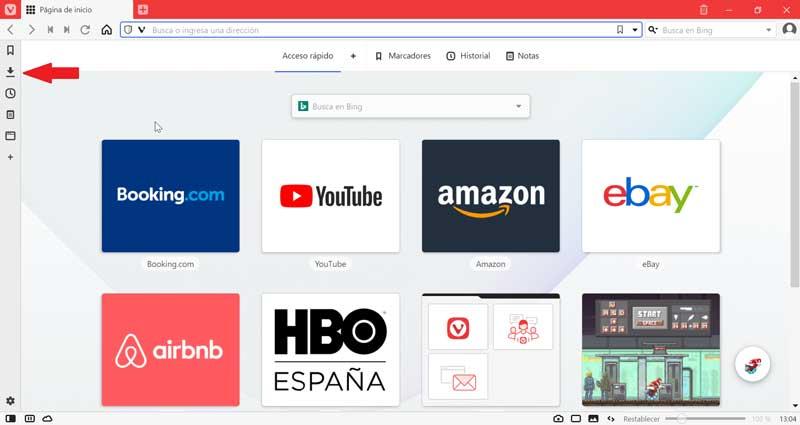
Para borrar una descarga de manera individual basta con pulsar sobre ella con el botón derecho y pulsar la opción de «Eliminar». Si lo que queremos es borrar todas las descargas a la vez, realizamos la misma operación, pero en esta ocasión seleccionamos la opción de «Borrar todas las terminadas».
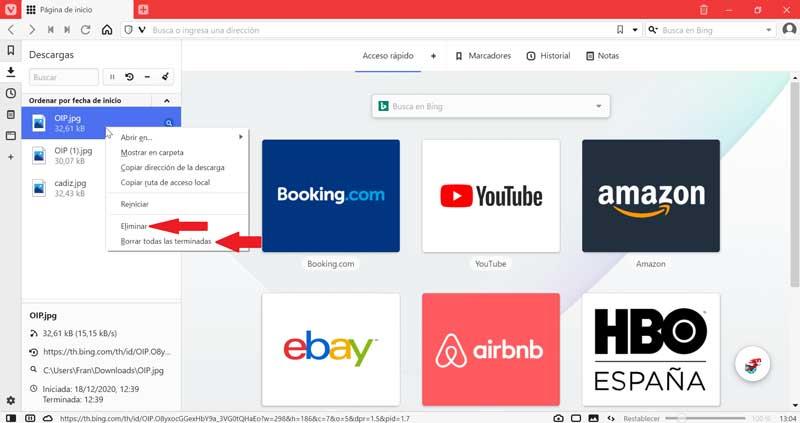
Eliminar el historial de descargas de Safari
El popular navegador de Apple también cuenta con su propia versión para Windows. Por ello, si lo utilizamos para descargar archivos desde Internet, también nos permite hacer una limpieza de todas las descargas realizadas.
Para ello, debemos de iniciar el navegador y posteriormente pulsar sobre el icono con forma de tuerca de la parte superior derecha, para que se no abra un menú desplegable, donde debemos de seleccionar la opción de «Descargas». A continuación, nos aparecerá una ventana flotante con todas las descargas realizada desde el navegador.
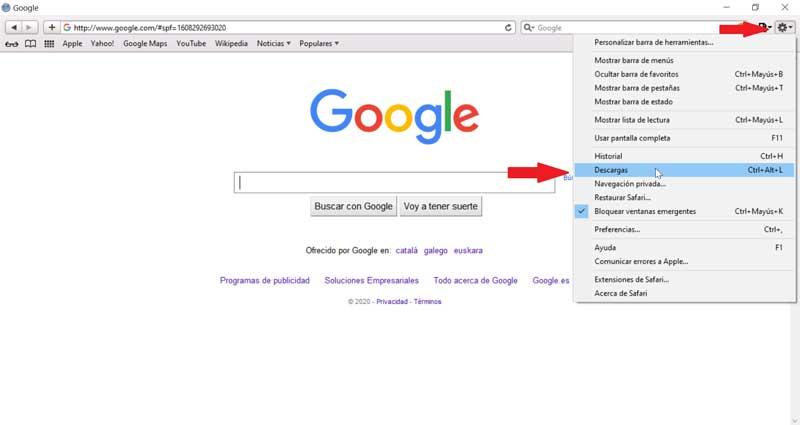
Para poder eliminar una descarga de manera individual, basta con pulsar sobre el botón derecho sobre la misma y pulsar en «Eliminar de la lista». Si, por el contrario, lo que queremos es borrar todas las descargas realizadas, basta con pulsar el botón de «Borrar» que encontramos en la parte inferior izquierda de la ventana de «Descargas».
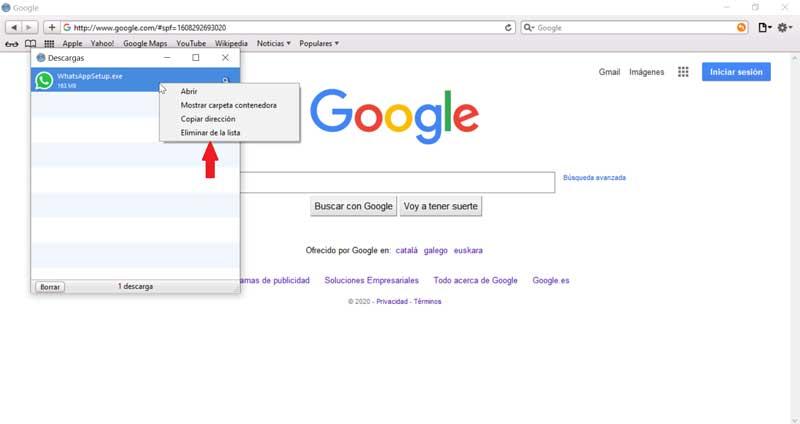
Fuente: SoftZone https://ift.tt/2Xfan7d Autor: Fran Castañeda
.png)
